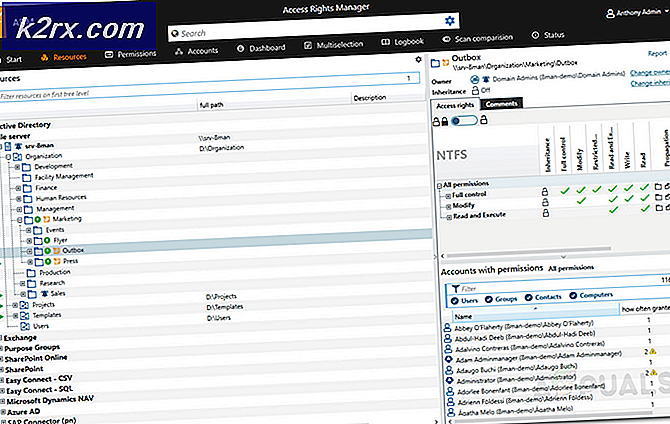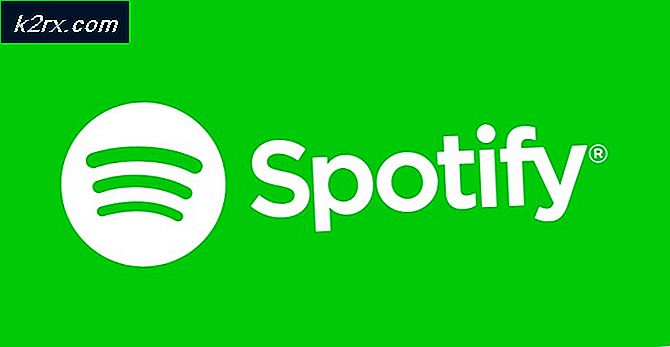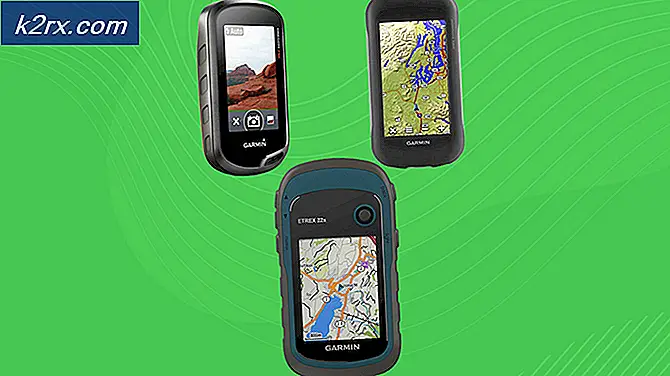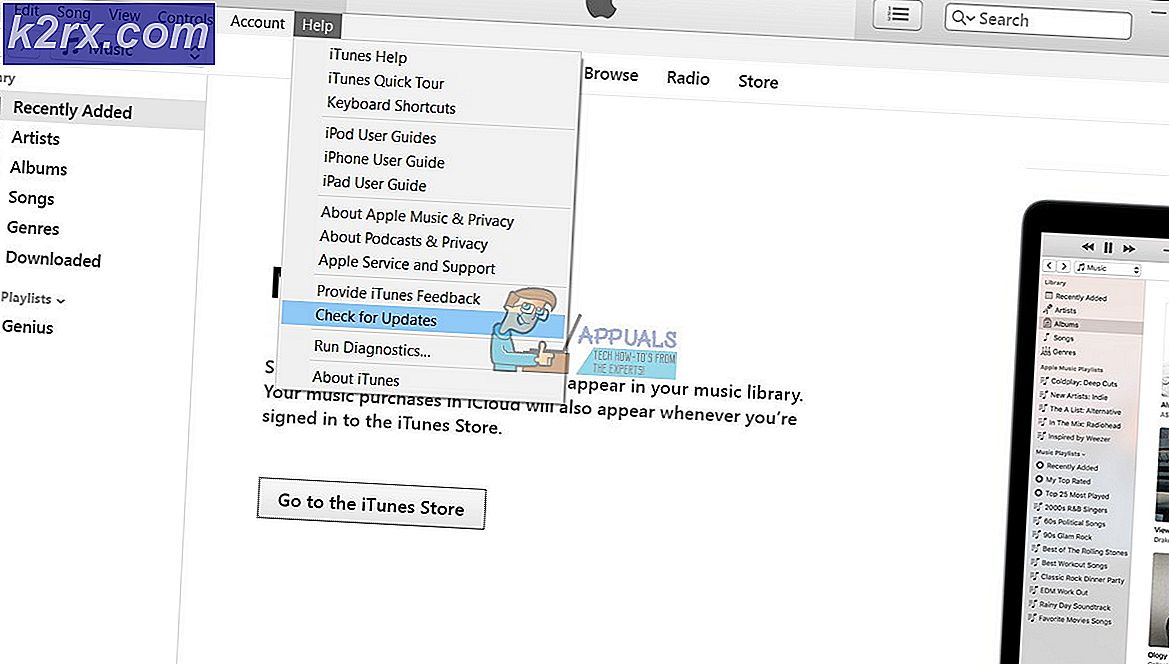Khắc phục: Ứng dụng khách Lỗi 400 của YouTube đã đưa ra yêu cầu không đúng định dạng hoặc bất hợp pháp
Một số người dùng đã gặp phải lỗi 400 của Youtube khi truy cập một số hoặc bất kỳ trang Youtube nào từ máy tính Windows. Thông báo lỗi khá mơ hồ và đọc Khách hàng của bạn đã đưa ra yêu cầu không đúng định dạng hoặc bất hợp pháp. Đó là tất cả những gì chúng tôi biết.
Nhìn vào mã trạng thái, lỗi dường như chỉ ra rằng Youtube phục vụ không có khả năng xử lý yêu cầu của bạn do lỗi máy khách. Lý do tại sao điều này thường xảy ra là thông báo yêu cầu không hợp lệ, định khung hoặc yêu cầu định tuyến lừa đảo.
Sau khi điều tra vấn đề, có vẻ như lỗi 400 của Youtube đôi khi do một số cookie bị lạm dụng. Tuy nhiên, hầu hết thời gian, sự cố xảy ra trên các phiên bản Chrome đang tích cực sử dụng phần mở rộng Great Suspender . Khi nó quay ra, vấn đề là do vấn đề trong đó vị trí cuộn được ghi lại trong các tập tin cookie. Sau một thời gian, kích thước của cookie sẽ vượt quá giới hạn và người dùng bị ảnh hưởng sẽ bắt đầu thấy thông báo Lỗi 400 của Youtube .
Cách khắc phục lỗi Youtube 400
Như đã biết, không có cách nào khác để giải quyết vấn đề hơn là xóa các cookie chịu trách nhiệm về sự xuất hiện của vấn đề này. Nhưng hãy nhớ rằng trừ khi bạn sử dụng một số loại tiện ích mở rộng của Chrome có khả năng chặn cookie gsScrollPos vượt quá kích thước, bạn có thể sẽ nhận được thông báo lỗi 400 của YouTube sau một thời gian.
Nếu bạn đang gặp khó khăn với lỗi Youtube 400, các phương pháp bên dưới sẽ giúp bạn khắc phục vấn đề. Vui lòng thực hiện theo các bản sửa lỗi tiềm năng bên dưới để cho đến khi bạn gặp phải bản sửa lỗi quản lý để cấp lại cho bạn chức năng bình thường của YouTube.
Nếu bạn đang tìm kiếm bản sửa lỗi nhanh chóng và dễ dàng, hãy làm theo Phương pháp 1 . Nếu bạn muốn xóa cụ thể các cookie đang gây ra sự cố mà không xóa phần còn lại của các cookie liên quan của Youtube, hãy làm theo Phương pháp 2 .
Phương pháp 1: Xóa cookie gsScrollPos qua siteData
Phương pháp đầu tiên này liên quan đến việc khởi chạy trang SiteData của Chrome và xóa cookie chịu trách nhiệm về sự xuất hiện của Lỗi 400 của YouTube theo cách thủ công . Nhưng hãy nhớ rằng việc làm theo các bước dưới đây sẽ xóa tất cả các cookie Youtube có liên quan, không chỉ cookie gsScrollPos (chịu trách nhiệm về vấn đề này).
Dưới đây là hướng dẫn nhanh để thực hiện việc này:
Mẹo CHUYÊN NGHIỆP: Nếu vấn đề xảy ra với máy tính của bạn hoặc máy tính xách tay / máy tính xách tay, bạn nên thử sử dụng phần mềm Reimage Plus có thể quét các kho lưu trữ và thay thế các tệp bị hỏng và bị thiếu. Điều này làm việc trong hầu hết các trường hợp, nơi vấn đề được bắt nguồn do một tham nhũng hệ thống. Bạn có thể tải xuống Reimage Plus bằng cách nhấp vào đây- Mở Google Chrome và nhập (hoặc dán) chrome: // settings / siteData vào thanh địa chỉ.
- Tiếp theo, sử dụng chức năng tìm kiếm ở góc trên bên phải và tìm kiếm youtube . Ngay sau khi bạn nhấn Enter, bạn sẽ thấy hai bộ cookie riêng biệt. Sau đó, chỉ cần nhấn vào nút Xóa tất cả được hiển thị phía trên để xóa mọi cookie liên quan trên YouTube.
Nếu bạn đang tìm cách tiếp cận được nhắm mục tiêu nhiều hơn, hãy chuyển sang Phương pháp 2.
Phương pháp 2: Xóa cookie gsScrollPos qua Công cụ dành cho nhà phát triển
Một cách tiếp cận trực tiếp hơn là sử dụng Công cụ dành cho nhà phát triển của Chrome để tìm kiếm cụ thể cookie gsScrollPos và xóa mọi lần xuất hiện liên quan đến YouTube. Đi xuống con đường này sẽ cho phép bạn để các cookie liên quan khác của YouTube không bị ảnh hưởng.
Dưới đây là hướng dẫn nhanh về cách xóa cookie gsScrollPos qua Công cụ dành cho nhà phát triển:
- Mở Google Chrome và truy cập Youtube. Bỏ qua 400 lỗi trên Youtube ngay bây giờ. Thay vào đó, nhấn Ctrl + Shift + I để mở Công cụ dành cho nhà phát triển .
- Trong công cụ Nhà phát triển, nhấn vào lỗi và chọn Ứng dụng .
- Bây giờ từ phía bên trái của cửa sổ nhà phát triển (trình đơn có nhiều menu khác nhau), mở rộng tab Cookie, sau đó chọn liên kết được liên kết với YouTube.
- Tiếp theo, tìm mọi cookie bắt đầu bằng g, chọn chúng một cách có hệ thống và nhấn phím Del để loại bỏ tất cả các lần xuất hiện.
- Khi tất cả cookie chịu trách nhiệm đã bị xóa, hãy tải lại trang và YouTube sẽ hoạt động trở lại.
Ngay cả khi bạn quản lý để giải quyết vấn đề, hãy nhớ rằng bạn rất có khả năng gặp lại hành vi tương tự nếu bạn sẽ tiếp tục sử dụng phần mở rộng The Great Suspender . Một giải pháp để giải quyết vấn đề vô thời hạn là vô hiệu hóa tiện ích mở rộng.
Tuy nhiên, nếu bạn thích sử dụng The Great Suspender để tự động tạm ngưng các tab không sử dụng, bạn có thể sử dụng một tiện ích mở rộng khác của Chrome như Chỉnh sửa Cookie này để chặn việc sử dụng cookie gsScrollPos vĩnh viễn.
Mẹo CHUYÊN NGHIỆP: Nếu vấn đề xảy ra với máy tính của bạn hoặc máy tính xách tay / máy tính xách tay, bạn nên thử sử dụng phần mềm Reimage Plus có thể quét các kho lưu trữ và thay thế các tệp bị hỏng và bị thiếu. Điều này làm việc trong hầu hết các trường hợp, nơi vấn đề được bắt nguồn do một tham nhũng hệ thống. Bạn có thể tải xuống Reimage Plus bằng cách nhấp vào đây